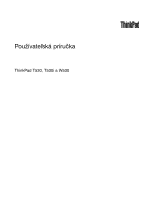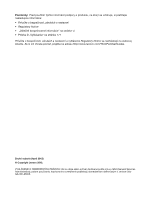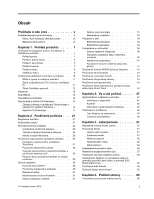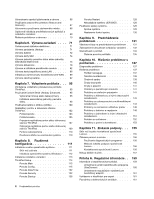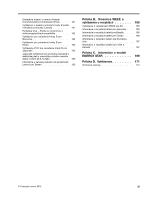Lenovo ThinkPad W530 (Slovakian) User Guide
Lenovo ThinkPad W530 Manual
 |
View all Lenovo ThinkPad W530 manuals
Add to My Manuals
Save this manual to your list of manuals |
Lenovo ThinkPad W530 manual content summary:
- Lenovo ThinkPad W530 | (Slovakian) User Guide - Page 1
Používateľská príručka ThinkPad T530, T530i a W530 - Lenovo ThinkPad W530 | (Slovakian) User Guide - Page 2
.com/ThinkPadUserGuides. Druhé vydanie (Apríl 2012) © Copyright Lenovo 2012. VYHLÁSENIE O OBMEDZENÝCH PRÁVACH: Ak sú údaje alebo softvér dodávané podľa zmluvy GSA (General Services Administration), potom používanie, kopírovanie a zverejnenie podliehajú obmedzeniam definovaným v zmluve číslo GS-35F - Lenovo ThinkPad W530 | (Slovakian) User Guide - Page 3
15 Získanie prístupu k aplikáciám ThinkVantage v operačnom systéme Windows 7 15 adaptéra . . . . . 30 Nabíjanie batérie 31 Maximalizácia životnosti batérie 31 Správa napájania z batérie 31 © Copyright Lenovo ho disku alebo z jednotky SSD (Solid State Drive 62 Používanie brán firewall 63 Ochrana - Lenovo ThinkPad W530 | (Slovakian) User Guide - Page 4
ácia nového operačného systému . . . . . 111 Skôr než začnete 111 Inštalácia operačného systému Windows 7 . . 112 Inštalácia ovládačov zariaden 113 ThinkPad Setup 114 Ponuka Main 115 Ponuka Config 115 Ponuka Date/Time 122 Ponuka Security 122 Ponuka Startup 126 ii Používate - Lenovo ThinkPad W530 | (Slovakian) User Guide - Page 5
senie o súlade s emisiami triedy B podľa ministerstva Industry Canada 161 Európska únia - Zhoda so smernicou o elektromagnetickej kompatibilite rovným 20 A na fázu 163 Informácie o servise produktu od spoločnosti Lenovo pre Taiwan 163 Príloha B. Smernica WEEE a vyhlásenia o recyklácii 165 Vyhl - Lenovo ThinkPad W530 | (Slovakian) User Guide - Page 6
iv Používateľská príručka - Lenovo ThinkPad W530 | (Slovakian) User Guide - Page 7
pred teplom, ktoré generuje napájací adaptér. Napájací adaptér pripojený do elektrickej zásuvky a po ájacieho adaptéra s ktoroukoľvek časťou vášho tela, kým je v prevádzke. • Napájací adaptér nikdy ť alebo zlomiť. Komunikačné káble a káble napájacieho adaptéra, myši, klávesnice, tlačiarne alebo iného - Lenovo ThinkPad W530 | (Slovakian) User Guide - Page 8
uvedené v tomto dokumente neovplyvňujú podmienky kúpnej zmluvy ani obmedzenej záruky spoločnosti Lenovo®. Ďalšie informácie nájdete v časti „Záručné informácie" v Pr s počítačom. Poznámka: Tieto informácie obsahujú odkazy na napájacie adaptéry a batérie. Okrem prenosných počítačov sa aj iné produkty - Lenovo ThinkPad W530 | (Slovakian) User Guide - Page 9
čísel servisu a podpory nájdete na webovej stránke: http://www.lenovo.com/support/phone Pravidelne kontrolujte svoj počítač a jeho komponenty, či nie Centra podpory zákazníkov. • Napájacie káble, zástrčky, napájacie adaptéry, predlžovacie káble, poistky alebo zdroje napájania sú popraskané alebo inak - Lenovo ThinkPad W530 | (Slovakian) User Guide - Page 10
vymeniteľné zákazníkom alebo dielce CRU. Spoločnosť Lenovo poskytuje dokumentáciu s pokynmi na inštaláciu tý iných krajinách použite obdobné typy. Nikdy neomotávajte napájací kábel okolo napájacieho adaptéra ani iného objektu. Môže to spôsobiť prasknutie alebo zvlnenie kábla a tým zníženie bezpeč - Lenovo ThinkPad W530 | (Slovakian) User Guide - Page 11
poškodené koróziou alebo prehriatím, a ani žiadne inak poškodené káble. Keď je napájací adaptér zapojený do elektrickej zásuvky, nezakrývajte ho odevmi ani inými predmetmi, aby ste predišli jeho mo pripájaní a odpájaní zariadenia od elektrickej zásuvky postupujte opatrne. © Copyright Lenovo 2012 ix - Lenovo ThinkPad W530 | (Slovakian) User Guide - Page 12
odpojením externých zariadení minimálne 5 sekúnd. Všeobecné upozornenie týkajúce sa batérie NEBEZPEČENSTVO Osobné počítače, ktoré vyrába spoločnosť Lenovo, obsahujú okrúhlu batériu, ktorá napája systémové hodiny. Mnohé prenosné produkty, ako napríklad prenosné osobné počítače, používajú aj nab - Lenovo ThinkPad W530 | (Slovakian) User Guide - Page 13
alebo upravované, ani na batérie, ktoré nie sú schválené spoločnosťou Lenovo. Pri použití nesprávnej nabíjateľnej batérie hrozí nebezpečenstvo výbuchu. možnému zraneniu: • Batériu nahraďte iba batériou schválenou spoločnosťou Lenovo. • Batériu nehádžte do ohňa. • Nevystavujte ju vode ani dažďu. • Bat - Lenovo ThinkPad W530 | (Slovakian) User Guide - Page 14
mohli zablokovať. Tieto časti nikdy nezakrývajte a neblokujte. • Napájací adaptér pripojený do elektrickej zásuvky a počítača produkuje teplo. Počas pou dostať do kontaktu so žiadnou časťou vášho tela. Napájací adaptér nikdy nepoužívajte na zohrievanie svojho tela. Dlhší kontakt môže spôsobiť pop - Lenovo ThinkPad W530 | (Slovakian) User Guide - Page 15
í. Nepozerajte sa do lúča, nepozorujte ho priamo optickými prístrojmi a vyhnite sa priamemu ožiareniu týmto lúčom. Upozornenie týkajúce sa obrazoviek LCD (Liquid Crystal Display) VÝSTRAHA: Obrazovka LCD je vyrobená zo skla, a preto môže hrubé zaobchádzanie alebo pád počítača spôsobiť © Copyright - Lenovo ThinkPad W530 | (Slovakian) User Guide - Page 16
okamžite umyte zasiahnuté miesto vodou. Zasiahnuté miesto umývajte aspoň 15 minút. Ak aj napriek umytiu spozorujete nejaké nežiaduce účinky, vyhľ byť nebezpečné kvôli nadmerným úrovniam akustického tlaku. Ak bol počítač Lenovo dodaný so slúchadlami ako súčasťou balenia, kombinácia slúchadiel a počíta - Lenovo ThinkPad W530 | (Slovakian) User Guide - Page 17
tač. Pohľad spredu Obrázok 1. Pohľad spredu na model ThinkPad T530, T530i a W530 1 Integrovaná kamera 3 Vstavané mikrofóny (pri niektorých modeloch) 5 Slot karty PCI Express Mini Card pre kartu bezdrôtovej siete WAN alebo jednotku SSD s rozhraním mSATA 2 Osvetlenie ThinkLight® 4 Vypínač napájania - Lenovo ThinkPad W530 | (Slovakian) User Guide - Page 18
13 Tlačidlá zariadenia TrackPoint 15 Slot na rozšírenie pamäte 17 Čierne tlačidlo 8 Snímač odtlačkov prstov (pri niektorých modeloch) 10 Karta Bluetooth , reštartujte ho odpojením napájacieho adaptéra a vybratím batérie. Vypína WAN alebo jednotku SSD s rozhraním mSATA V slote karty PCI Express Mini - Lenovo ThinkPad W530 | (Slovakian) User Guide - Page 19
asti „Používanie funkcie Bluetooth" na stránke 36. 14 Kláves Fn Kláves Fn umožňuje využívať funkčné klávesy počítača ThinkPad®, pomocou ktorých mož môžete v operačnom systéme Windows® 7 spustiť program SimpleTap. Pomocou tohto tlačidla tiež môžete prerušiť postupnosť spúšťacích zariadení počítača a - Lenovo ThinkPad W530 | (Slovakian) User Guide - Page 20
Pohľad z pravej strany Obrázok 2. Pohľad z pravej strany na model ThinkPad T530, T530i a W530 1 Bezpečnostný otvor 3 Pozícia Serial Ultrabay™ Enhanced 5 Slot čítačky pamäťových kariet 2 Ethernetový konektor 4 Kombinovaný zvukový konektor 6 Slot ExpressCard 1 Bezpečnostný otvor - Lenovo ThinkPad W530 | (Slovakian) User Guide - Page 21
, pamäťovej karty alebo karty Smart Card" na stránke 44. Pohľad z ľavej strany Obrázok 3. Pohľad z ľavej strany na model ThinkPad T530, T530i a W530 1 Vetracie štrbiny ventilátora 3 Konektor VGA (Video Graphics Array) 5 Konektor USB 2.0 7 Prepínač bezdrôtového rádiového modulu 2 Konektor Mini - Lenovo ThinkPad W530 | (Slovakian) User Guide - Page 22
1 Vetracie štrbiny ventilátora Vnútorný ventilátor a vetracie štrbiny umožňujú prúdenie vzduchu v počítači a ochladzovanie centrálneho procesora. Poznámka: Ak chcete zabrániť zníženiu účinnosti prúdenia vzduchu, neumiestňujte pred ventilátor žiadne prekážky. 2 Konektor Mini DisplayPort Konektor Mini - Lenovo ThinkPad W530 | (Slovakian) User Guide - Page 23
ľad zospodu Obrázok 4. Pohľad zospodu na model ThinkPad T530, T530i a W530 1 Slot karty SIM 3 Konektor pre dokovaciu stanicu ového modulu do slotu na rozšírenie pamäte. Pamäťové moduly sú dostupné od spoločnosti Lenovo ako voliteľné príslušenstvo. Ďalšie informácie nájdete v časti „Výmena a inštal - Lenovo ThinkPad W530 | (Slovakian) User Guide - Page 24
SSD (Solid State Drive) sa nachádza skrytý servisný oddiel, a preto je veľkosť voľného miesta menšia, než sa očakáva. Toto zníženie kapacity je výraznejšie na jednotke SSD, pretože má menšiu kapacitu. Pohľad zozadu Obrázok 5. Pohľad zozadu na model ThinkPad T530, T530i a W530 1 Konektor Always On - Lenovo ThinkPad W530 | (Slovakian) User Guide - Page 25
Bluetooth je zapnutá. • Nesvieti: Bezdrôtové sieťové zariadenia sú zakázané alebo je bezdrôtový rádiový modul vypnutý. 2 Indikátor stavu prístupu k zariadeniu Jednotka pevného disku, jednotka SSD, jednotka SSD s rozhraním mSATA z napájacieho adaptéra a stav batérie. V nasledujúcej časti je - Lenovo ThinkPad W530 | (Slovakian) User Guide - Page 26
1 Indikátor režimu spánku • Zelená: Počítač sa nachádza v režime spánku. • Blikajúca zelená: Počítač prechádza do režimu spánku alebo dlhodobého spánku, prípadne obnovuje normálnu prevádzku. 2 Indikátor stavu batérie • Zelená: Úroveň nabitia batérie je 20 % alebo vyššia. • Oranžová: Úroveň nabitia - Lenovo ThinkPad W530 | (Slovakian) User Guide - Page 27
Štítok s typom a modelom počítača Štítok s typom a modelom počítača identifikuje počítač. Ak požiadate spoločnosť Lenovo o pomoc, informácie o type a modeli počítača pomôžu pracovníkom technickej podpory identifikovať váš počítač a poskytnúť najvyššiu úroveň servisu. Informácie o type a modeli počí - Lenovo ThinkPad W530 | (Slovakian) User Guide - Page 28
vytlačené informácie o ID produktu a kóde Product Key pre počítač. Tieto informácie si zapíšte a žšie je znázornený Certifikát pravosti systému Windows pripevnený na počítači: Vlastnosti Procesor • Ak Dynamic Random Access Memory) - ThinkPad T530 a T530i: 2 sloty - ThinkPad W530: 4 sloty Ukladacie zariadenie - Lenovo ThinkPad W530 | (Slovakian) User Guide - Page 29
• 2,5-palcová jednotka SSD (Solid State Drive) s výškou 7 mm Funkcia výkonu systému • Jednotka SSD s rozhraním mSATA Jednotka LCD • Farebná obrazovka používa technológiu TFT. • Veľkosť obrazovky: 15,6 palca (396 mm) • Rozlíšenie bezdrôtového pripojenia k sieti LAN Kapitola 1. Prehľad produktu 13 - Lenovo ThinkPad W530 | (Slovakian) User Guide - Page 30
• Integrovaná funkcia Bluetooth (pri niektorých modeloch) • Integrovaná funkcia pripojenia lne 170 W (580 Btu/h) (v závislosti od modelu) Zdroj napájania (napájací adaptér) • Sínusový vstup, 50 až 60 Hz • Vstupné napätie napájacieho adaptéra: 100 - 240 V (striedavý prúd), 50 - 60 Hz Batéria • Lítium - Lenovo ThinkPad W530 | (Slovakian) User Guide - Page 31
ponúkaných spoločnosťou Lenovo, prejdite na webovú lokalitu na adrese http://www.lenovo.com/support. Získanie prístupu k aplikáciám ThinkVantage v operačnom systéme Windows 7 V operačnom systéme Windows 7 môžete získať prí Enabler Snímač odtlačkov prstov Systém GPS Kapitola 1. Prehľad produktu 15 - Lenovo ThinkPad W530 | (Slovakian) User Guide - Page 32
čenie Communications Utility Hardvér a zvuk Fingerprint Software Systém a zabezpečenie Hardvér a zvuk GPS Enabler Lenovo AutoLock Lenovo Solution Center Message Center Plus Mobile Broadband Connect Sieť a internet Systém a zabezpečenie Systém a zabezpečenie Programy Sieť a internet Zelen - Lenovo ThinkPad W530 | (Slovakian) User Guide - Page 33
napájania Recovery Media Systém a zabezpečenie Lenovo - disky na obnovenie výrobného stavu Screen Reader Optimizer Vzhľad a prispôsobenie Lenovo - optimalizácia čítania SimpleTap Programy Lenovo - SimpleTap System Update Systém a zabezpečenie Lenovo - aktualizácie a ovládače Rescue and - Lenovo ThinkPad W530 | (Slovakian) User Guide - Page 34
zaregistrovať odtlačok vášho prsta a priradiť ho k heslu systému Windows. Autentifikácia na základe odtlačkov prstov tak môže nahradiť heslo a čnosti Lenovo, napríklad upozornenia na aktualizácie systému a stavy vyžadujúce vašu pozornosť. Mobile Broadband Connect Program Mobile Broadband Connect - Lenovo ThinkPad W530 | (Slovakian) User Guide - Page 35
je k dispozícii len pri niektorých modeloch s predinštalovaným operačným systémom Windows 7. Ak vo vašom modeli so systémom Windows 7 nie je program SimpleTap predinštalovaný, môžete ho prevziať z adresy http://www.lenovo.com/support. System Update Program System Update pomáha udržať softvér počíta - Lenovo ThinkPad W530 | (Slovakian) User Guide - Page 36
20 Používateľská príručka - Lenovo ThinkPad W530 | (Slovakian) User Guide - Page 37
pomôžu optimalizovať používanie prenosného počítača ThinkPad. Ak chcete zabezpečiť čo najlepší výkon počítača, pozrite si nasledujúcu webovú stránku, na ktorej nájdete informácie o odstraňovaní problémov a odpovede na často kladené otázky: http://www.lenovo.com/support/faq. Je používateľská príručka - Lenovo ThinkPad W530 | (Slovakian) User Guide - Page 38
údajov z jednotky pevného disku alebo z jednotky SSD (Solid State Drive)" na stránke 62. Pripojenie na inom mieste je náročné? • Ak chcete odstrániť problém s bezdrôtovou sieťou, prejdite na adresu http://www.lenovo.com/support/faq. • Využite výhody sieťových funkcií pomocou programu Access - Lenovo ThinkPad W530 | (Slovakian) User Guide - Page 39
počítača a externý monitor (rovnaký obraz) - Obrazovka počítača a externý monitor (funkcia rozšírenej pracovnej plochy) - Iba externý monitor Poznámka: Kombinácia klávesov Windows + P má rovnakú funkciu ako kombinácia klávesov Fn + F7. Kapitola 2. Používanie počítača 23 - Lenovo ThinkPad W530 | (Slovakian) User Guide - Page 40
ádač Power Manager - Nástroj na zobrazenie na obrazovke - Ovládače bezdrôtových zariadení Tieto ovládače môžete prevziať na adrese http://www.lenovo.com/ThinkPadDrivers. Zmena nastavení kamery a zvuku • Fn + F6 Stlačením kombinácie klávesov Fn + F6 otvorte okno Communications settings. V tomto okne - Lenovo ThinkPad W530 | (Slovakian) User Guide - Page 41
loh, ktorý sa nachádza v pravom dolnom rohu obrazovky. Podrobnosti o ovládaní hlasitosti nájdete v informačnom systéme pomoci operačného systému Windows. Nastavenie tlačidla stlmenia mikrofónov Pri predvolenom nastavení sa pri stlačení tlačidla stlmenia mikrofónov stlmia všetky nahrávacie zariadenia - Lenovo ThinkPad W530 | (Slovakian) User Guide - Page 42
mute button settings. Otvorí sa okno Setting for Microphone Mute. 4. Vyberte položku Only the recording device selected below. Potom v rozbaľovacom zozname vyberte požadované nahrávacie zariadenie. 5. Kliknite na tlačidlo OK. Kláves s logom Windows Stlačením tohto klávesu otvoríte ponuku Štart - Lenovo ThinkPad W530 | (Slovakian) User Guide - Page 43
Toto nastavenie umožňuje používať všetky základné aj rozšírené funkcie dotykového panela, zatiaľ čo používanie ukazovacieho zariadenia TrackPoint je obmedzené na funkcie posúvania a lupy. • Nastaviť ukazovacie zariadenie TrackPoint ako hlavné ukazovacie zariadenie a vypnúť dotykový panel. • Nastaviť - Lenovo ThinkPad W530 | (Slovakian) User Guide - Page 44
• Zameniť funkcie ľavého a pravého tlačidla na klikanie. • Zmeniť citlivosť zariadenia TrackPoint. • Zapnúť funkciu Výber stlačením. • Zapnúť funkciu lupy. • Zapnúť funkciu posúvania pomocou zariadenia TrackPoint. • Zapnúť tipy pre posúvanie pomocou zariadenia TrackPoint. Ak chcete prispôsobiť - Lenovo ThinkPad W530 | (Slovakian) User Guide - Page 45
na tlačidlo OK. Teraz môžete zmeniť vlastnosti ukazovacieho zariadenia UltraNav kliknutím na ikonu zariadenia UltraNav v oblasti oznámení systému Windows. Poznámka: Ak ikonu zariadenia UltraNav nevidno, kliknutím na trojuholníkovú ikonu na paneli úloh zobrazte skryté ikony. Kapitola 2. Používanie - Lenovo ThinkPad W530 | (Slovakian) User Guide - Page 46
môže byť napájaný z lítium-iónovej (Li-ion) batérie alebo z elektrickej siete prostredníctvom napájacieho adaptéra. Keď používate napájací adaptér, batéria sa automaticky nabíja. Napájací adaptér dodávaný s počítačom má dva základné komponenty: • Transformátor, ktorý konvertuje energiu na napájanie - Lenovo ThinkPad W530 | (Slovakian) User Guide - Page 47
batériu. Ak je k dispozícii elektrická zásuvka, zapojte do nej napájací adaptér a potom zapojte jeho konektor do počítača. Batéria sa úplne nabije za tri „Získanie prístupu k aplikáciám ThinkVantage v operačnom systéme Windows 7" na stránke 15. Ďalšie informácie nájdete v informačnom systéme pomoci - Lenovo ThinkPad W530 | (Slovakian) User Guide - Page 48
pripojenia, ako je napríklad funkcia Bluetooth alebo funkcia pripojenia k bezdrôtovej sieti 3. V časti Low battery alarm alebo Critically low battery alarm nastavte percento úrovne tento špecifický systém a vyrobené spoločnosťou Lenovo alebo schváleným výrobcom. Systém nepodporuje neschválené - Lenovo ThinkPad W530 | (Slovakian) User Guide - Page 49
možnému zraneniu: • Batériu nahraďte iba batériou schválenou spoločnosťou Lenovo. • Batériu nehádžte do ohňa. • Batériu nevystavujte nadmernému teplu. • jať, vymeňte ju za novú batériu typu odporúčaného spoločnosťou Lenovo. Ďalšie informácie o výmene batérie vám poskytne Centrum podpory zákazníkov. - Lenovo ThinkPad W530 | (Slovakian) User Guide - Page 50
a prístup zabezpečuje poskytovateľ bezdrôtových služieb. Bluetooth Bluetooth je jedna z viacerých technológií používaných na vytváranie bezdrôtových osobn ých sietí. Technológia Bluetooth umožňuje spájať zariadenia, ktoré sa nachádzajú v krátkej - Lenovo ThinkPad W530 | (Slovakian) User Guide - Page 51
(štandard 802.11) počítača súčasne s pripojením Bluetooth, môže sa znížiť rýchlosť prenosu údajov aj výkon ciám ThinkVantage v operačnom systéme Windows 7" na stránke 15. Poznámka: Skôr než zač ôtových služieb. Niektoré prenosné počítače ThinkPad sa dodávajú so vstavanou kartou bezdrôtovej siete WAN - Lenovo ThinkPad W530 | (Slovakian) User Guide - Page 52
ôtovej komunikácii" na stránke 159. Ďalšie informácie o používaní funkcie Bluetooth nájdete v informačnom systéme pomoci operačného systému Windows a v informačnom systéme pomoci pre funkciu Bluetooth. Kontrola stavu bezdrôtového pripojenia Stav bezdrôtového pripojenia počítača a intenzitu bezdr - Lenovo ThinkPad W530 | (Slovakian) User Guide - Page 53
- Napájanie bezdrôtového rádiového modulu je zapnuté. Intenzita signálu bezdrôtového pripojenia je veľmi nízka. Ak chcete zvýšiť intenzitu signálu, presuňte počítač bližšie k bezdrôtovému prístupovému bodu. - Napájanie bezdrôtového rádiového modulu je zapnuté. Intenzita signálu bezdrôtového - Lenovo ThinkPad W530 | (Slovakian) User Guide - Page 54
ako napríklad bezdrôtovú sieť LAN a Bluetooth. Výberom funkcie ju zapnite alebo vypnite. • Kliknite v oblasti oznámení systému Windows. Potom zapnite funkcie bezdrôtového pripojenia dodaných s monitorom. Poznámka: Pri modeloch ThinkPad W530 nefunguje konektor VGA pre monitor CRT ani LCD v - Lenovo ThinkPad W530 | (Slovakian) User Guide - Page 55
políčka Zobraziť kompatibilný hardvér. 13. Vyberte správneho výrobcu a model externého monitora. Ak sa váš monitor v zozname nenachádza, ukončite inštaláciu ovládača a použite ovládač dodaný s monitorom. 14. Po aktualizácii ovládača kliknite na tlačidlo Zavrieť. 15 - Lenovo ThinkPad W530 | (Slovakian) User Guide - Page 56
Verify your display configuration (Overiť konfiguráciu monitorov) a potom kliknite pravým tlačidlom myši na ikonu monitora a vyberte položku Clone Mode (Režim klonovania) alebo Extended Mode (Rozšírený režim). 4. Kliknite na tlačidlo OK. • Pre počítač, ktorý podporuje grafickú kartu Intel®: 1. Stla - Lenovo ThinkPad W530 | (Slovakian) User Guide - Page 57
technológie Plug and Play a podporuje adaptéry, ktoré možno zapojiť do konektorov DVI, VGA alebo HDMI. Konektor Mini DisplayPort počítača podporuje budú čierne. • Ak je v počítači nainštalovaná grafická karta Intel, druhú obrazovku môžete nastaviť ako primárnu vykonaním nasledujúcich krokov: 1. Stla - Lenovo ThinkPad W530 | (Slovakian) User Guide - Page 58
zmeny. Používanie funkcie NVIDIA Optimus Graphics Niektoré prenosné počítače ThinkPad podporujú funkciu NVIDIA Optimus Graphics. S cieľom dosiahnuť čo najlepšiu pozrite si časť „Inštalácia súboru monitora počítača ThinkPad pre systém Windows 2000/XP/Vista/7" na stránke 113. Ak ste zmerali a - Lenovo ThinkPad W530 | (Slovakian) User Guide - Page 59
stanici Funkcia mikrofónu nie je podporovaná Nepodporované Nepodporované Podporovaná je funkcia mikrofónu Ak chcete v operačnom systéme Windows 7 nakonfigurovať mikrofón na optimalizované nahrávanie zvuku, použite program Realtek HD Audio Manager. Tento program môžete spustiť kliknutím na - Lenovo ThinkPad W530 | (Slovakian) User Guide - Page 60
chcete upraviť kvalitu obrazového výstupu kamery, postupujte takto: 1. Otvorte okno Communications Utility. 2. Kliknite na položku Advanced camera settings. Otvorí sa okno Vlastnosti. 3. Nakonfigurujte nastavenia a vyberte hodnotu kvality obrazu. K dispozícii sú nasledujúce hodnoty: • Speed Priority - Lenovo ThinkPad W530 | (Slovakian) User Guide - Page 61
kartu z počítača. 4. Vyberte kartu a bezpečne ju uložte na budúce použitie. Poznámka: Ak kartu po vysunutí z operačného systému Windows nevyberiete z počítača, nebudete k nej mať viac prístup. Ak chcete získať prístup ku karte, najprv ju musíte odstrániť a potom znova vlo - Lenovo ThinkPad W530 | (Slovakian) User Guide - Page 62
46 Používateľská príručka - Lenovo ThinkPad W530 | (Slovakian) User Guide - Page 63
témy ponúkajú informácie o tom, ako usporiadať pracovné prostredie, nastaviť zariadenia počítača a vybudovať si správne pracovné návyky. Spoločnosť Lenovo sa angažuje v poskytovaní najnovších informácií a technológií zákazníkom s telesným postihnutím. Prečítajte si naše informácie o zjednodušení ovl - Lenovo ThinkPad W530 | (Slovakian) User Guide - Page 64
. K dispozícii je množstvo riešení pre produkty ThinkPad, ktoré vám môžu pomôcť upraviť a rozšíriť počítač podľa vašich potrieb. Niektoré z týchto riešení nájdete na tejto webovej lokalite: http://www.lenovo.com/accessories/services/index.html. Pozrite si dokovacie stanice a externé produkty, ktor - Lenovo ThinkPad W530 | (Slovakian) User Guide - Page 65
alebo prevziať z internetu na adrese http://www.lenovo.com/healthycomputing. Pomocné technológie Niektoré pomocné so sebou nevezmete elektrický adaptér na používanie v lietadle alebo automobile. • Ak prenášate napájací adaptér, odpojte od neho napájac Bluetooth), pred nástupom do lietadla si u leteckej spoloč - Lenovo ThinkPad W530 | (Slovakian) User Guide - Page 66
vziať so sebou, ak budete cestovať: • zdroj napájania ThinkPad, • kombinovaný napájací adaptér ThinkPad AC/DC, • externá myš, ak ju používate, • aj napájací adaptér pre danú krajinu. Ak chcete zakúpiť cestovné príslušenstvo, prejdite na adresu http://www.lenovo.com/accessories. 50 Používate - Lenovo ThinkPad W530 | (Slovakian) User Guide - Page 67
údajov z jednotky pevného disku alebo z jednotky SSD (Solid State Drive)" na stránke 62 • „Používanie brán firewall" na str í vy. Spoločnosť Lenovo nekomentuje, neposudzuje ani neposkytuje Heslá a režim spánku Ak ste nastavili heslo systému Windows a stlačením kombinácie klávesov Fn + F4 prepnete - Lenovo ThinkPad W530 | (Slovakian) User Guide - Page 68
s logom stlačte kláves F1. Otvorí sa hlavná ponuka programu ThinkPad Setup. 5. Pomocou kurzorových klávesov prejdite v ponuke nadol na polož , budete musieť vziať počítač k predajcovi alebo obchodenému zástupcovi spoločnosti Lenovo a požiadať ho o zrušenie hesla. 10. Keď sa zobrazí okno Setup - Lenovo ThinkPad W530 | (Slovakian) User Guide - Page 69
kláves F1. Otvorí sa hlavná ponuka programu ThinkPad Setup. 5. Pomocou kurzorových klávesov prejdite v ponuke 6. Vyberte položku Password. 7. Vyberte položku Hard Disk 1 Password. 8. Otvorí sa okno s heslo používateľa aj hlavné heslo, spoločnosť Lenovo ich nebude môcť resetovať ani obnoviť údaje z - Lenovo ThinkPad W530 | (Slovakian) User Guide - Page 70
zástupcovi spoločnosti Lenovo a požiadať ho o výmenu jednotky pevného disku. Bude od vás vyžadovaný odstránia. Heslo správcu Heslo správcu chráni systémové informácie uložené v programe ThinkPad Setup. Bez hesla správcu nemôže nikto zmeniť konfiguráciu počítača. Poskytuje nasledujúce funkcie zabezpeč - Lenovo ThinkPad W530 | (Slovakian) User Guide - Page 71
bezdrôtového zariadenia, - zapnutie alebo vypnutie interného zariadenia Bluetooth, - zapnutie alebo vypnutie interného zariadenia na pripojenie k ch prenosných počítačoch ThinkPad a zjednodušiť tak ich spravovanie. • Ak v ponuke Password zapnete funkciu Lock UEFI BIOS Settings a nastavíte heslo sprá - Lenovo ThinkPad W530 | (Slovakian) User Guide - Page 72
me UEFI BIOS a dizajne hardvéru prenosných počítačov ThinkPad je integrovan BIOS umožňuje zabezpečiť nasledujúce zariadenia: • Jednotku pevného disku vstavanú v počítači. • Jednotku pevného disku nainštalovanú v pozícii Serial Ultrabay Enhanced. Používanie šifrovania jednotiek Windows BitLocker Drive - Lenovo ThinkPad W530 | (Slovakian) User Guide - Page 73
Windows 7. Môžete tiež vyhľadať článok „Microsoft Windows BitLocker Drive Encryption Step-by-Step Guide" (Podrobná príručka pre šifrovanie Microsoft Windows BitLocker Drive niť šifrovací kľúč. Poznámky: • Uistite sa, že v programe ThinkPad Setup je nastavené heslo správcu. V opačnom prípade môže - Lenovo ThinkPad W530 | (Slovakian) User Guide - Page 74
á ponuka programu ThinkPad Setup. 5. Lenovo na adrese http://www.lenovo.com/support. Registrácia odtlačku prsta 1. Zapnite počítač. 2. Ak chcete spustiť program Lenovo Fingerprint Software, pozrite si časť „Získanie prístupu k aplikáciám ThinkVantage v operačnom systéme Windows 7" na stránke 15 - Lenovo ThinkPad W530 | (Slovakian) User Guide - Page 75
á Snímač odtlačkov prstov je pripravený na prechod prstom v stave autentifikácie pri zapnutí. Bliká žltá Odtlačok prsta sa nepodarilo autentifikovať. Svieti žltá 15 sekúnd Funkcia autentifikácie pri zapnutí je vypnutá po troch prechodoch nesprávneho prsta. Kapitola 4. zabezpečenie 59 - Lenovo ThinkPad W530 | (Slovakian) User Guide - Page 76
ho disku. Počítač musíte vziať do autorizovaného servisu alebo k obchodnému zástupcovi spoločnosti Lenovo a požiadať o výmenu jednotky pevného disku. Bude od vás vyžadovaný doklad o kúpe Fingerprint v ponuke Security programu ThinkPad Setup obsahuje nasledujúce možnosti: 60 Používateľská príručka - Lenovo ThinkPad W530 | (Slovakian) User Guide - Page 77
etky aplikácie. 3. Vypnite počítač a potom ho znova zapnite. 4. Po zobrazení obrazovky s logom stlačte kláves F1. Otvorí sa hlavná ponuka programu ThinkPad Setup. 5. Pomocou kurzorových klávesov prejdite na položku Security a stlačte kláves Enter. Otvorí sa ponuka Security. 6. Pomocou kurzorových kl - Lenovo ThinkPad W530 | (Slovakian) User Guide - Page 78
disku alebo z jednotky SSD (Solid State Drive) Počítače prenikajú do všetkých , ako je napríklad systém Windows, sa vypne spracovanie obnovy údajov. adresu http://www.lenovo.com/support. Poznámka: ThinkPad Setup Menu Extension Utility a je dostupná ako ponuka v programe ThinkPad Setup. 62 Používateľská - Lenovo ThinkPad W530 | (Slovakian) User Guide - Page 79
ým programom, ktorý umožňuje zisťovať a odstraňovať vírusy. Antivírusový program je navrhnutý tak, aby pomáhal zisťovať a odstraňovať vírusy. Spoločnosť Lenovo poskytuje plnú verziu antivírusového softvéru vo vašom počítači na 30 dní zadarmo. Po 30 dňoch musíte obnoviť licenciu, aby - Lenovo ThinkPad W530 | (Slovakian) User Guide - Page 80
64 Používateľská príručka - Lenovo ThinkPad W530 | (Slovakian) User Guide - Page 81
cie o riešeniach obnovy od spoločnosti Lenovo. • „Vytvorenie a používanie média 4.3 alebo novšia • Symantec Norton Ghost, verzia 15 alebo novšia Poznámky: Ak chcete použiť zavádzacie médium a údajové médium. Licencia systému Microsoft Windows vás oprávňuje na vytvorenie iba jedného údajového média, - Lenovo ThinkPad W530 | (Slovakian) User Guide - Page 82
systéme Windows 7, kliknite na položky Štart ➙ Všetky programy ➙ Lenovo ThinkVantage Tools tač a znova ho zapnite. 3. Keď sa zobrazí logo ThinkPad, niekoľkokrát stlačte a uvoľnite kláves F12. predinštalovanými balíkmi Microsoft Office alebo Microsoft Works. Vykonávanie operácií zálohovania a obnovy - Lenovo ThinkPad W530 | (Slovakian) User Guide - Page 83
chcete vykonať operáciu obnovy pomocou programu Rescue and Recovery v operačnom systéme Windows 7, postupujte takto: 1. Na pracovnej ploche systému Windows kliknite na položky Štart ➙ Všetky programy ➙ Lenovo ThinkVantage Tools ➙ Vylepšené zálohovanie a obnova. Otvorí sa program Rescue and Recovery - Lenovo ThinkPad W530 | (Slovakian) User Guide - Page 84
é sa dodávajú s predinštalovanými balíkmi Microsoft Office alebo Microsoft Works. Vytvorenie a používanie záchranného média Pomocou záchranného média, systéme Windows 7, postupujte takto: 1. Na pracovnej ploche systému Windows kliknite na položky Štart ➙ Všetky programy ➙ Lenovo ThinkVantage Tools - Lenovo ThinkPad W530 | (Slovakian) User Guide - Page 85
pomocou sekundárnej internej jednotky pevného disku, nastavte sekundárnu internú jednotku pevného disku ako prvé zavádzacie zariadenie v sekvencii spúšťacích zariadení, aby sa spustilo záchranné médium. Poznámka: Ak chcete nainštalovať sekundárnu jednotku pevného disku, pozrite si časť „Pou - Lenovo ThinkPad W530 | (Slovakian) User Guide - Page 86
3. Otvorte adresár DRIVERS. V adresári DRIVERS sa nachádza nieko í, nesťahujte ich z webovej lokality Windows Update. Získajte ich od spoločnosti Lenovo. Ďalšie informácie nájdete acích zariadení, pomocou programu ThinkPad Setup. Podrobné informácie o dočasnej alebo trvalej zmene postupnosti spúšťací - Lenovo ThinkPad W530 | (Slovakian) User Guide - Page 87
72 • „Výmena karty SIM" na stránke 74 • „Výmena jednotky pevného disku alebo jednotky SSD (Solid State Drive)" na stránke 75 • „Výmena klávesnice" na stránke 78 • „Výmena a inštalácia pamäťov pokynov. 1. Vypnite počítač a odpojte od neho napájací adaptér a všetky káble. © Copyright Lenovo 2012 71 - Lenovo ThinkPad W530 | (Slovakian) User Guide - Page 88
ôr ako začnete, vytlačte si tieto pokyny. Tento systém podporuje iba batérie navrhnuté špeciálne pre tento špecifický systém a vyrobené spoločnosťou Lenovo alebo schváleným výrobcom. Systém nepodporuje neschválené batérie alebo batérie navrhnuté pre iné systémy. Ak je nainštalovaná neschválená bat - Lenovo ThinkPad W530 | (Slovakian) User Guide - Page 89
možnému zraneniu: • Batériu nahraďte iba batériou schválenou spoločnosťou Lenovo. • Batériu nehádžte do ohňa. • Batériu nevystavujte nadmernému teplu. , postupujte takto: 1. Vypnite počítač. Potom od počítača odpojte napájací adaptér a všetky káble. 2. Zatvorte obrazovku počítača a otočte počítač. - Lenovo ThinkPad W530 | (Slovakian) User Guide - Page 90
poistky. 6. Znova otočte počítač. Pripojte napájací adaptér a všetky káble. Výmena karty SIM Skôr ako za karty. Pri výmene karty SIM postupujte nasledovne: 1. Vypnite počítač a odpojte od neho napájací adaptér a všetky káble. 2. Zatvorte obrazovku počítača a otočte počítač. 3. Demontujte batériu - Lenovo ThinkPad W530 | (Slovakian) User Guide - Page 91
miesto. Pozrite si časť „Výmena batérie" na stránke 72. 7. Znova otočte počítač. Pripojte napájací adaptér a všetky káble. Výmena jednotky pevného disku alebo jednotky SSD (Solid State Drive) Skôr ako začnete, vytlačte si tieto pokyny. Pri výmene jednotky dodržujte nasledujúce opatrenia. Upozornenie - Lenovo ThinkPad W530 | (Slovakian) User Guide - Page 92
4. Povoľte skrutku, ktorá upevňuje kryt slotu, a potom zložte samotný kryt. 5. Vyberte jednotku pevného disku alebo jednotku SSD potiahnutím za jej úchytku. 6. Odpojte bočné gumené koľajničky od jednotky pevného disku alebo bočné dištančné koľajničky od jednotky SSD. 76 Používateľská príručka - Lenovo ThinkPad W530 | (Slovakian) User Guide - Page 93
7. Pripojte bočné gumené koľajničky k novej jednotke pevného disku alebo bočné dištančné koľajničky k novej jednotke SSD. 8. Vložte do slotu jednotku pevného disku alebo jednotku SSD. 9. Zasuňte jednotku pevného disku alebo jednotku SSD pevne na miesto. Kapitola 6. Výmena zariadení 77 - Lenovo ThinkPad W530 | (Slovakian) User Guide - Page 94
batérie" na stránke 72. 12. Znova otočte počítač. Pripojte napájací adaptér a všetky káble. Výmena klávesnice Skôr ako začnete, vytlačte si tieto ť klávesnicu, postupujte takto: 1. Vypnite počítač a odpojte od neho napájací adaptér a všetky káble. Počkajte tri až päť minút, kým počítač vychladne. - Lenovo ThinkPad W530 | (Slovakian) User Guide - Page 95
5. Odstráňte skrutky, ktoré zaisťujú klávesnicu. 6. Otočte počítač a otvorte obrazovku. 7. Silným zatlačením v smere, ktorý znázorňujú šípky 1 , uvoľnite západku na prednej strane klávesnice. Klávesnica sa mierne odpojí. Kapitola 6. Výmena zariadení 79 - Lenovo ThinkPad W530 | (Slovakian) User Guide - Page 96
8. Opatrne nadvihnite klávesnicu, až kým neuvidíte miesto jej pripojenia. Podržte klávesnicu nad počítačom a potom odpojte konektor. Odoberte klávesnicu. Inštalácia klávesnice Pri inštalácii klávesnice postupujte takto: 1. Pripojte konektor. 80 Používateľská príručka - Lenovo ThinkPad W530 | (Slovakian) User Guide - Page 97
2. Vložte novú klávesnicu. Uistite sa, že zadné okraje klávesnice sa nachádzajú pod rámom. 3. Klávesnicu silno zatlačte nadol a potom ju posuňte v smere znázornenom šípkami. Kapitola 6. Výmena zariadení 81 - Lenovo ThinkPad W530 | (Slovakian) User Guide - Page 98
batérie" na stránke 72. 7. Znova otočte počítač. Pripojte napájací adaptér a všetky káble. Výmena a inštalácia pamäťového modulu Zvýšenie Rate Three) SDRAM (Synchronous Dynamic Random Access Memory) unbuffered SO-DIMM (Small Outline Dual Inline Memory Module), ktorý je dostupný ako voliteľné - Lenovo ThinkPad W530 | (Slovakian) User Guide - Page 99
Lenovo. • Modely ThinkPad T530 a T530i majú dva pamäťové sloty, jeden pod klávesnicou a druhý pod krytom pamäťového slotu na spodnej strane počítača. • Model ThinkPad W530 postupujte takto: 1. Vypnite počítač a odpojte od neho napájací adaptér a všetky káble. 2. Zatvorte obrazovku počítača a otočte - Lenovo ThinkPad W530 | (Slovakian) User Guide - Page 100
stránke 72. Ak chcete vymeniť pamäťový modul pod krytom pamäťového slotu, postupujte takto: 1. Vypnite počítač a odpojte od neho napájací adaptér a všetky káble. 2. Zatvorte obrazovku počítača a otočte počítač. 3. Demontujte batériu. Pozrite si časť „Výmena batérie" na stránke 72. 4. Uvoľnite - Lenovo ThinkPad W530 | (Slovakian) User Guide - Page 101
6. Nájdite drážku na strane s kontaktmi nového pamäťového modulu, ktorý inštalujete. Upozornenie: Aby ste predišli poškodeniu pamäťového modulu, nedotýkajte sa jeho strany s kontaktmi. 7. Správne zarovnajte drážku na pamäťovom module s výstupkom pamäťového slotu a potom vložte pamäťový modul do - Lenovo ThinkPad W530 | (Slovakian) User Guide - Page 102
na stránke 72. 12. Znova otočte počítač. Pripojte napájací adaptér a všetky káble. Kontrola celkovej veľkosti nainštalovanej pamäte v počí hlavná ponuka programu ThinkPad Setup. Položka Installed memory udáva celkovú veľkosť pamäte nainštalovanej v počítači. 3. Ak položka Installed memory udáva inú - Lenovo ThinkPad W530 | (Slovakian) User Guide - Page 103
5. Ak sa v balení novej karty nachádza nástroj na odstránenie konektorov, použite ho na odpojenie káblov od karty. Ak sa takýto nástroj v balení nenachádza, odpojte káble tak, že konektory nadvihnete pomocou prstov a opatrne ich odpojíte. Poznámka: Ak je počítač vybavený funkciou MIMO (Multiple - Lenovo ThinkPad W530 | (Slovakian) User Guide - Page 104
8. Zarovnajte okraj s kontaktmi na novej karte PCI Express Mini Card so zodpovedajúcim kontaktom soketu počítača. Poznámka: Ak má nová karta bezdrôtovej siete LAN dva konektory, vložte biely kábel do hadičky na ochranu kábla. 9. Otáčajte kartou, až kým ju možno vložiť na miesto zatlačením hornej - Lenovo ThinkPad W530 | (Slovakian) User Guide - Page 105
si časť „Výmena batérie" na stránke 72. 13. Znova otočte počítač. Pripojte napájací adaptér a všetky káble. Inštalácia a výmena karty bezdr tovej siete WAN, postupujte takto: 1. Vypnite počítač a odpojte od neho napájací adaptér a všetky káble. Počkajte tri až päť minút, kým počítač vychladne. - Lenovo ThinkPad W530 | (Slovakian) User Guide - Page 106
5. Ak už je nainštalovaná karta bezdrôtovej siete WAN, odpojte káble. Poznámka: V závislosti od konfigurácie systému počítača môže karta obsahovať iba jeden konektor. 6. Odstráňte skrutku. Karta sa nadvihne. 7. Vyberte kartu. 90 Používateľská príručka - Lenovo ThinkPad W530 | (Slovakian) User Guide - Page 107
8. Zarovnajte okraj s kontaktmi na novej karte bezdrôtovej siete WAN so zodpovedajúcim soketom. 9. Otáčajte kartou, kým nezapadne na svoje miesto. Zaistite kartu skrutkou. Poznámka: V závislosti od konfigurácie systému počítača môže karta obsahovať iba jeden konektor. 10. Pripojte káble k novej - Lenovo ThinkPad W530 | (Slovakian) User Guide - Page 108
si časť „Výmena batérie" na stránke 72. 13. Znova otočte počítač. Pripojte napájací adaptér a všetky káble. Výmena záložnej batérie li možnému zraneniu: • Batériu nahraďte iba batériou schválenou spoločnosťou Lenovo. • Batériu nehádžte do ohňa. • Batériu nevystavujte nadmernému teplu. • Nevystavujte - Lenovo ThinkPad W530 | (Slovakian) User Guide - Page 109
" na stránke 78. 8. Namontujte batériu. Pozrite si časť „Výmena batérie" na stránke 72. 9. Znova otočte počítač. Pripojte napájací adaptér a všetky káble. Kapitola 6. Výmena zariadení 93 - Lenovo ThinkPad W530 | (Slovakian) User Guide - Page 110
94 Používateľská príručka - Lenovo ThinkPad W530 | (Slovakian) User Guide - Page 111
• „Vyhľadanie voliteľného príslušenstva počítača ThinkPad" na stránke 95 • „Používanie funkcie Serial Ultrabay adaptéry, tlačiarne, skenery, klávesnice, myši a ďalšie zariadenia. Produkty spoločnosti Lenovo čnosti Lenovo, prejdite na adresu http://www.lenovo.com/accessories/services/index.html - Lenovo ThinkPad W530 | (Slovakian) User Guide - Page 112
mm Serial ATA Hard Drive Bay Adapter Podporovaný len ako voliteľné III (P/N 0B55883) príslušenstvo Hard Drive Bay Adapter for RAID model Nepodporovaný Model W530 so systémom RAID Nepodporovaný Nepodporovaný Podporovaný (vstavaný) Adaptér ThinkPad Serial Hard Drive Bay Adapter III podporuje iba - Lenovo ThinkPad W530 | (Slovakian) User Guide - Page 113
štalácia sekundárnej jednotky pevného disku prostredníctvom adaptéra ThinkPad Serial ATA Hard Drive Bay Adapter III Pri inštalácii sekundárnej jednotky pevného disku prostredníctvom adaptéra ThinkPad Serial ATA Hard Drive Bay Adapter III postupujte takto: Upozornenie: Jednotku pevného disku vymeňte - Lenovo ThinkPad W530 | (Slovakian) User Guide - Page 114
zarážku jednotky pevného disku. 6. Vložte adaptér ThinkPad Serial Hard Drive Bay Adapter III do pozície Serial Ultrabay Enhanced. Inštalácia sekundárnej jednotky pevného disku prostredníctvom adaptéra ThinkPad 12.7 mm Serial ATA Hard Drive Bay Adapter III Pri inštalácii sekundárnej jednotky pevného - Lenovo ThinkPad W530 | (Slovakian) User Guide - Page 115
3. Nadvihnite kryciu fóliu a vložte jednotku pevného disku štítkom nahor. Poznámka: Ak má jednotka pevného disku remienok, nenechajte ho pod jednotkou. 4. Skontrolujte, či je jednotka pevného disku pevne pripojená. Potom vráťte kryciu fóliu na jej miesto. 5. Zatvorte zarážku jednotky pevného disku. - Lenovo ThinkPad W530 | (Slovakian) User Guide - Page 116
6. Vložte adaptér ThinkPad 12.7 mm Serial ATA Hard Drive Bay Adapter III do pozície Serial Ultrabay Enhanced. Poznámky: Ak pomocou horúcej alebo teplej výmeny nainštalujete sekundárnu jednotku pevného disku chránenú heslom, nemôžete k nej získať prístup hneď po vložení adaptéra do pozície. Ak k nej - Lenovo ThinkPad W530 | (Slovakian) User Guide - Page 117
šou výdržou, postupujte takto: 1. Vypnite počítač alebo ho prepnite do režimu dlhodobého spánku. Potom od počítača odpojte napájací adaptér a všetky káble. 2. Zatvorte obrazovku počítača a otočte počítač. 3. Odomknite poistku batérie. 4. Stlačte poistku, ako je to znázornené na obrázku - Lenovo ThinkPad W530 | (Slovakian) User Guide - Page 118
í adaptér a káble. Replikátory portov a dokovacie stanice ThinkPad V závislosti od modelu môže počítač podporovať nasledujúce replikátory portov alebo dokovacie stanice: • ThinkPad Port Replicator Series 3 • ThinkPad Port Replicator Series 3 with USB 3.0 • ThinkPad Mini Dock Series 3 • ThinkPad Mini - Lenovo ThinkPad W530 | (Slovakian) User Guide - Page 119
tača pre dokovaciu stanicu pri jeho pripájaní k replikátoru portov. 4 Konektor dokovacej stanice: Tu sa pripája počítač. Zariadenia ThinkPad Mini Dock Series 3 a ThinkPad Mini Dock Series 3 with USB 3.0 1 Vypínač napájania: Stlačením vypínača napájania môžete počítač zapnúť alebo vypnúť. 2 Indikátor - Lenovo ThinkPad W530 | (Slovakian) User Guide - Page 120
systému: Slúži na uzamknutie tlačidla vysunutia. Keď je tlačidlo vysunutia uzamknuté, počítač nemožno pripojiť ani odpojiť. Zariadenia ThinkPad Mini Dock Plus Series 3 a ThinkPad Mini Dock Plus Series 3 with USB 3.0 1 Vypínač napájania: Stlačením vypínača napájania môžete počítač zapnúť alebo vypn - Lenovo ThinkPad W530 | (Slovakian) User Guide - Page 121
ý sa zmestí do tohto otvoru, môžete zamknúť replikátor portov o pevný predmet, aby ste ho chránili pred krádežou. Zariadenia ThinkPad Mini Dock Series 3 a ThinkPad Mini Dock Series 3 with USB 3.0 1 Konektor napájania: Slúži na pripojenie napájacieho adaptéra. Kapitola 7. Vylepšenie počítača 105 - Lenovo ThinkPad W530 | (Slovakian) User Guide - Page 122
stanicu o pevný predmet, aby ste ju chránili pred krádežou. ThinkPad Mini Dock Plus Series 3 a ThinkPad Mini Dock Plus Series 3 with USB 3.0 1 3 Konektor DisplayPort: Slúži na pripojenie s rozhraním USB 2.0. 7 Konektor napájania: Slúži na pripojenie napájacieho adaptéra. 106 Používateľská príručka - Lenovo ThinkPad W530 | (Slovakian) User Guide - Page 123
, postupujte takto: Poznámky: • Pred pripojením počítača k podporovanému replikátoru portov alebo dokovacej stanici ThinkPad odpojte od počítača napájací adaptér. • Ak počítač pracuje, uistite sa, že dokončil všetky operácie, ktoré sa týkajú zariadení pripojených ku konektoru USB. Tiež sa uistite - Lenovo ThinkPad W530 | (Slovakian) User Guide - Page 124
čítaču pripojíte replikátor portov alebo dokovaciu stanicu, ale napájací adaptér daného zariadenia nepripojíte k napájaciemu konektoru, počítač prejde čítač a replikátor portov alebo dokovacia stanica pripojené k samostatným napájacím adaptérom, počítač najprv prejde do režimu napájania z batérie a - Lenovo ThinkPad W530 | (Slovakian) User Guide - Page 125
stanice sa nachádza na svojom mieste a je v odomknutej (vodorovnej) polohe pre: - ThinkPad Mini Dock Series 3 - ThinkPad Mini Dock Series 3 with USB 3.0 - ThinkPad Mini Dock Plus Series 3 - ThinkPad Mini Dock Plus Series 3 with USB 3.0 2. Stláčajte tlačidlo vysunutia, kým sa počítač neposunie - Lenovo ThinkPad W530 | (Slovakian) User Guide - Page 126
ou. Mechanické zámky v rôznych veľkostiach sú dostupné od spoločnosti Lenovo ako voliteľné príslušenstvo. Poznámka: Za vyhodnotenie, výber a implement zariadenia alebo funkcie zabezpečenia. V prípade dokovacích staníc ThinkPad môžete okrem pripojenia mechanického zámku k dokovacej stanici tiež uzamkn - Lenovo ThinkPad W530 | (Slovakian) User Guide - Page 127
systému UEFI BIOS sú podporované iba v 64-bitovej verzii operačného systému Windows 7. - Ak chcete v operačnom systéme Windows 7 spustiť Prostredie na obnovenie systému Windows (WinRE) pomocou 64-bitovej verzie inštalačného disku DVD so systémom Microsoft Windows, v programe ThinkPad Setup by ste - Lenovo ThinkPad W530 | (Slovakian) User Guide - Page 128
nainštalovať operačný systém Windows 7 a jeho súvisiaci softvér, postupujte takto: 1. Spustite program ThinkPad Setup. 2. Vyberte ponuku Startup. štalujte softvér Intel Chipset Support pre systémy Windows 2000/XP/Vista/7. Spustite súbor SETUP.exe v adresári C:\SWTOOLS\DRIVERS\INTELINF\infinst_autol. - Lenovo ThinkPad W530 | (Slovakian) User Guide - Page 129
vať konektory USB 3.0, po preinštalovaní operačného systému Windows 7 bude potrebné prevziať a nainštalovať ovládač rozhrania USB 3.0 nasledujúcim spôsobom: 1. Navštívte lokalitu http://www.lenovo.com/support. Vyhľadajte svoj model a zobrazte prepojenia na ovládače. 2. Vyberte ovládač rozhrania USB - Lenovo ThinkPad W530 | (Slovakian) User Guide - Page 130
11. Zadajte cestu C:\SWTOOLS\DRIVERS\MONITOR k súboru INF monitora. Potom kliknite na tlačidlo Otvoriť. 12. Kliknite na tlačidlo OK. 13. Skontrolujte správnosť typu prejdite na adresu http://www.lenovo.com/ThinkPadDrivers. ThinkPad Setup Počítač sa dodáva s programom ThinkPad Setup, ktorý umožňuje - Lenovo ThinkPad W530 | (Slovakian) User Guide - Page 131
ThinkPad Setup. Zobrazuje nasledujúcu konfiguráciu počítača: • UEFI BIOS Version • UEFI BIOS Date (Year-Month-Day) • Embedded Controller Version • Machine Type Model • System-unit serial number • System board serial number • Asset Tag • CPU Type • CPU Speed • Installed memory AC only • AC and Battery - Lenovo ThinkPad W530 | (Slovakian) User Guide - Page 132
zavedenia UEFI Only alebo Both s možnosťou UEFI first) USB UEFI BIOS Support • Disabled • Enabled • Disabled • Enabled • Disabled • Enabled Always AC and Battery, funkcia Wake on LAN je zapnutá pri akomkoľvek zdroji napájania. Poznámky: • Pri pakete magic vyžaduje funkcia Wake on LAN napájací adapt - Lenovo ThinkPad W530 | (Slovakian) User Guide - Page 133
ľka 6. Položky ponuky Config (pokračovanie) Položka ponuky Položka podponuky USB 3.0 Mode Keyboard/Mouse TrackPoint Touch Pad Fn and Ctrl Key swap Fn Key Lock Hodnota • Disabled • Enabled • Auto • Disabled • Enabled • Disabled • Enabled • Disabled • Enabled • Disabled • Enabled Poznámky - Lenovo ThinkPad W530 | (Slovakian) User Guide - Page 134
Položka ponuky Položka podponuky Display Keyboard Illumination Control Boot Display Device Graphics Device Hodnota Pozná ík. • ThinkPad LCD • Analog (VGA) • Digital on ThinkPad • Digital 1 on dock • Digital 2 on dock Vyberte zobrazovacie model so systémom Windows 7. 118 Používateľská príručka - Lenovo ThinkPad W530 | (Slovakian) User Guide - Page 135
SpeedStep® technology (iba pri modeloch vybavených technológiou Intel SpeedStep) Adaptive Thermal Management Optical Drive Speed CPU Power Management PCI Express Power Management Hodnota Poznámky • Disabled • Enabled Systém BIOS automaticky prepne nastavenie Graphics Device na režim NVIDIA - Lenovo ThinkPad W530 | (Slovakian) User Guide - Page 136
Intel (R) Rapid Start Technology Password Beep • Disabled • Enabled Enter after: • Immediately • 1 minute • 2 minutes • 5 minutes • 10 minutes • 15 minutes • 30 minutes • 1 hour • 2 hours • 3 hours • Disabled • Enabled Keyboard Disabled, pri pripojení napájacieho adaptéra sa systém nezapne ani - Lenovo ThinkPad W530 | (Slovakian) User Guide - Page 137
SATA) SATA Controller Mode Option CPU Core Multi-Processing Intel AMT Intel Hyper-Threading Technology Intel AMT Control CIRA Timeout Hodnota • Enabled, nakonfiguruje sa technológia Intel AMT (Active Management Technology) a v ponuke MEBx (Management Engine BIOS Extension) Setup sa zobrazia ď - Lenovo ThinkPad W530 | (Slovakian) User Guide - Page 138
pre technológiu AMT. Poznámka: Tento typ konzoly by sa mal zhodovať so vzdialenou konzolou Intel AMT. Ponuka Date/Time Ak potrebujete nastaviť aktuálny dátum a čas počítača, v ponuke programu ThinkPad Setup vyberte položku Date/Time. Zobrazí sa táto podponuka: • System Date • System Time Ak chcete - Lenovo ThinkPad W530 | (Slovakian) User Guide - Page 139
Supervisor Password Lock UEFI BIOS Settings Hodnota • Disabled alebo vypnutie funkcie, ktorá chráni položky programu ThinkPad Setup pred zmenou zo strany používateľa, ktorý nemá mky: • Položka Hard Disk 1 označuje jednotku pevného disku vstavanú v počítači. • Položka Hard Disk 2 sa zobrazuje v - Lenovo ThinkPad W530 | (Slovakian) User Guide - Page 140
nasledujúcich možností Security Reporting Options: • BIOS ROM String Reporting: Textový reťazec systému BIOS • CMOS Reporting: Údaje v pamäti ť Security Chip vyberiete položku Active. Zapnutie alebo vypnutie technológie Intel Trusted Execution Technology. Táto možnosť slúži na zapnutie alebo - Lenovo ThinkPad W530 | (Slovakian) User Guide - Page 141
Intel VT-d Feature • Disabled • Enabled I/O Port Access Ethernet LAN Wireless LAN Wireless WAN Bluetooth USB Port ExpressCard Slot Ultrabay (HDD/Optical) Memory Card Slot Smart Card Slot Integrated Camera Microphone ete zapísať staršiu verziu systému UEFI BIOS. Niektoré počítačové vírusy a červy - Lenovo ThinkPad W530 | (Slovakian) User Guide - Page 142
BIOS na aktiváciu modulu Intel AT, ktorý predstavuje voliteľnú službu proti krádeži od spoločnosti Intel. Poznámka: Ak nastavíte položku Intel AT ania počítača, v hlavnej ponuke programu ThinkPad Setup vyberte položku Startup. Upozornenie: • Po zmene postupnosti spúšťacích zariadení musíte byť veľmi - Lenovo ThinkPad W530 | (Slovakian) User Guide - Page 143
takto: 1. Vypnite počítač. 2. Zapnite počítač a keď sa zobrazí logo ThinkPad, stlačte kláves F12. 3. Vyberte zariadenie, ktoré sa má spustiť ako prvé. UEFI Only • Legacy Only Poznámky Pozrite si časť „Zmena postupnosti spúšťacích zariadení" na stránke 126. Výber zavádzacieho zariadenia v prí - Lenovo ThinkPad W530 | (Slovakian) User Guide - Page 144
• Quick • Diagnostics Option Keys display Boot Device List F12 Option program ThinkPad Setup a reštartovať systém, v ponuke programu ThinkPad Setup aj ako pamäť flash. Systém UEFI BIOS môžete zaktualizovať spustením počítača pomocou spustenej v prostredí systému Windows. Pri pridaní softvéru, hardv - Lenovo ThinkPad W530 | (Slovakian) User Guide - Page 145
tandardy na získanie prístupu k týmto informáciám systému BIOS. Prostredie Preboot Execution Environment Technológia PXE (Preboot eXecution Environment) roz íklad prenos údajov, aktualizácie softvéru a aktualizácie systému UEFI BIOS v pamäti flash, vykonávať na diaľku bez návštevy vzdialenej lokality - Lenovo ThinkPad W530 | (Slovakian) User Guide - Page 146
cia pamäte flash Ak bolo nastavené heslo správcu, pri spustení programu ThinkPad Setup ho budete musieť zadať, aby ste tieto funkcie mohli používať. Wake 4. Pre funkciu Wake On LAN vyberte jednu z nasledujúcich možností: AC Only, AC and Battery alebo Disabled. 5. Stlačením klávesu F10 uložte zmeny a - Lenovo ThinkPad W530 | (Slovakian) User Guide - Page 147
zaktualizujte ovládače zariadení a systém UEFI BIOS. • Vytvorte profil svojho počítača na adrese http://www.lenovo.com/support, aby ste mali prehľad o aktuálnych batéria nabitá a či je pripojený napájací adaptér. - Zaveďte program ThinkPad Setup a načítajte predvolené nastavenia. - Reštartujte po - Lenovo ThinkPad W530 | (Slovakian) User Guide - Page 148
vašej krajine na nasledujúcej webovej adrese: http://www.lenovo.com/support/phone. Keď voláte Centrum podpory zákazníkov, BIOS alebo aktualizácie softvéru. Keď sa program System Update pripojí k webovej lokalite podpory spoločnosti Lenovo, program System Update automaticky rozpozná typ a model - Lenovo ThinkPad W530 | (Slovakian) User Guide - Page 149
mobilné telefóny, elektrické zariadenia ani reproduktory (do vzdialenosti menšej ako 13 cm alebo 5 palcov). • Počítač nevystavujte extrémnym teplotám ( • Počítač neobracajte, keď je pripojený napájací adaptér. Mohol by sa poškodiť konektor adaptéra. Počítač prenášajte podľa pokynov • Pred premiestnen - Lenovo ThinkPad W530 | (Slovakian) User Guide - Page 150
Snímač často zlyháva pri registrácii alebo autentifikácii odtlačku. Registrácia počítača • Zaregistrujte svoj počítač ThinkPad v spoločnosti Lenovo na adrese http://www.lenovo.com/register. Môže to napomôcť vráteniu počítača v prípade jeho straty alebo odcudzenia. Zaregistrovaním svojho počítača umo - Lenovo ThinkPad W530 | (Slovakian) User Guide - Page 151
Čistenie povrchu počítača Príležitostne vyčistite počítač nasledujúcim spôsobom: 1. Pripravte si zmes jemného kuchynského čistiaceho prostriedku (taký, ktorý neobsahuje abrazívny prášok alebo silné chemikálie, ako napríklad kyseliny alebo zásady). Zmiešajte v pomere 5 dielov vody na 1 diel č - Lenovo ThinkPad W530 | (Slovakian) User Guide - Page 152
136 Používateľská príručka - Lenovo ThinkPad W530 | (Slovakian) User Guide - Page 153
prístupu k aplikáciám ThinkVantage v operačnom systéme Windows 7" na stránke 15. Ďalšie informácie nájdete v systéme pomoci programu Lenovo Solution Center. Poznámka: Ak problém neviete izolovať a opravi ý stav počítača vybratím batérie a odpojením napájacieho adaptéra. © Copyright Lenovo 2012 137 - Lenovo ThinkPad W530 | (Slovakian) User Guide - Page 154
sieťový adaptér, pričom batériu nechajte vybratú z počítača. Ak sa počítač nezapne, pokračujte krokom 3. Poznámka: Keď sa počítač spustí a zavedie prostredie systému Windows, vypnite po CRC nastavení zabezpečenia v premennej rozhrania EFI. Spustite program ThinkPad Setup. 138 Používateľská príručka - Lenovo ThinkPad W530 | (Slovakian) User Guide - Page 155
Počítač sa vypol z dôvodu vybitej batérie. Pripojte k počítaču napájací adaptér a nabite batériu alebo vymeňte batériu za plne nabitú batériu. • správcu a skúste to znovu. Ak chcete chybu odstrániť, spustite program ThinkPad Setup. • Správa: 1802: Je zapojená neautorizovaná sieťová karta - vypnite - Lenovo ThinkPad W530 | (Slovakian) User Guide - Page 156
nebude nabíjať. Vymeňte batériu za správnu batériu Lenovo určenú pre tento systém. Pokračujte stlačením klávesu ESC. Rie Riešenie: Skontrolujte tieto položky: - Batéria je nainštalovaná správne. - Napájací adaptér je pripojený k počítaču a napájací kábel je zapojený do funkčnej elektrickej zásuvky. - Lenovo ThinkPad W530 | (Slovakian) User Guide - Page 157
POST (power-on self-test). Pozrite si časť „Chybové správy" na stránke 138. 3. Skontrolujte, či bol nainštalovaný najnovší systém UEFI pre váš model. 4. Skontrolujte správnu konfiguráciu a kompatibilitu pamätí vrátane maximálnej veľkosti pamäte a rýchlosti pamäte. Pozrite si časť „Výmena a inštal - Lenovo ThinkPad W530 | (Slovakian) User Guide - Page 158
. Potrebný sieťový softvér si overte u správcu siete LAN. • Problém: Adaptér prestal fungovať bez zjavného dôvodu. Riešenie: Súbory sieťového ovláda ThinkPad Setup skontrolujte, či je funkcia Wake on LAN zapnutá. Ak áno, overte si potrebné nastavenia u správcu siete LAN. • Problém: Ak máte model - Lenovo ThinkPad W530 | (Slovakian) User Guide - Page 159
pracuje s položkami nástroja PIM vo formáte vCard. Ak iné zariadenie s podporou funkcie Bluetooth dokáže prijať súbor cez rozhranie Bluetooth, položku nástroja PIM odoslanú zo systému Windows 7 možno uložiť ako súbor s príponou .contact. Problémy s klávesnicou a inými ukazovacími zariadeniami - Lenovo ThinkPad W530 | (Slovakian) User Guide - Page 160
tača • Problém: Obrazovka je prázdna. Riešenie: Postupujte nasledovne: - Stlačením kombinácie klávesov Fn + F7 zobrazte obraz. - Ak používate napájací adaptér alebo batériu a indikátor stavu batérie je zapnutý (zelený), stlačením kombinácie klávesov Fn + F9 môžete zvýšiť jas obrazovky. - Keď svieti - Lenovo ThinkPad W530 | (Slovakian) User Guide - Page 161
. Skontrolujte, či je rozlíšenie obrazovky nastavené správne. 4. Kliknite na položku Rozšírené nastavenia. 5. Kliknite na kartu Adaptér. 6. Skontrolujte, či sa v okne informácií o adaptéri zobrazuje správny názov ovládača zariadenia. Poznámka: Názov ovládača zariadenia závisí od videočipu nain - Lenovo ThinkPad W530 | (Slovakian) User Guide - Page 162
- Nasledujúcim spôsobom skontrolujte, či je vybratá vhodná obnovovacia frekvencia: 1. Pripojte externý monitor ku konektoru pre monitor a potom pripojte monitor k elektrickej zásuvke. 2. Zapnite externý monitor aj počítač. 3. Kliknite pravým tlačidlom myši na pracovnú plochu a potom kliknite na polo - Lenovo ThinkPad W530 | (Slovakian) User Guide - Page 163
pozície posúvačov hlasitosti. Aplikácie berú ohľad na nastavenia v okne Zmiešavač hlasitosti a samé môžu meniť nastavenia. Príkladom je aplikácia Windows Media Player. Zvyčajne obsahuje aplikácia posúvače na ovládanie zvuku priamo z aplikácie. • Problém: Posúvač vyváženia nedokáže úplne stlmiť jeden - Lenovo ThinkPad W530 | (Slovakian) User Guide - Page 164
éria sa nemusí nabiť. Upozornenie: Spoločnosť Lenovo nenesie žiadnu zodpovednosť za výkon ani bezpečnosť neschválených batérií a neposkytuje žiadne záruky na zlyhania ani škody vyplývajúce z ich používania. Problém s napájacím adaptérom Problém: Napájací adaptér je pripojený k počítaču a fungujúcej - Lenovo ThinkPad W530 | (Slovakian) User Guide - Page 165
dajte napájací adaptér a počítač do opravy. Poznámka: Ak používate operačný systém Windows 7, ikonu napájacieho adaptéra (elektrickej zástr Vymeňte batériu za iný podobný model, ak ho máte k dispozícii. Ak máte k dispozícii iný podobný model počítača ThinkPad, skontrolujte, či batéria funguje v inom - Lenovo ThinkPad W530 | (Slovakian) User Guide - Page 166
napájania na 4 sekundy alebo dlhšie. Ak sa systém nevynuluje, odpojte napájací adaptér a batériu. Problémy so spustením Tieto pokyny teraz vytlačte a uchovávajte é hlásenie na webovej stránke podpory spoločnosti Lenovo na adrese http://www.lenovo.com/support. • Vyhľadajte danú chybovú správu na - Lenovo ThinkPad W530 | (Slovakian) User Guide - Page 167
sekúnd. Ak sa systém nevynuluje, odpojte napájací adaptér a batériu. • Problém: Počítač neprechádza nefunguje. Riešenie: V ponuke Boot programu ThinkPad Setup skontrolujte, či sa jednotka pevného disku árov pomocou funkcie komprimácie údajov systému Windows a pri ich následnom rozbaľovaní je proces - Lenovo ThinkPad W530 | (Slovakian) User Guide - Page 168
• Problém: Pri otáčaní disku CD, DVD alebo CD-RW vychádza z jednotky hluk. Riešenie: Ak disk nie je správne vložený do stredového otočného bodu jednotky, môže sa šúchať o kryt jednotky a robiť hluk. Skontrolujte, či je disk v jednotke vložený správne. • Problém: Zásuvka sa neotvorí ani po stlačení - Lenovo ThinkPad W530 | (Slovakian) User Guide - Page 169
keď sa ho pokúšate zapnúť, a nereaguje, keď sa pokúšate obnoviť jeho prevádzku. Riešenie: Skontrolujte tieto položky: • Napájací adaptér je pripojený k dokovacej stanici alebo replikátoru portov. • Svieti indikátor dokovacej stanice. • Počítač je pevne pripojený k dokovacej stanici alebo replikátoru - Lenovo ThinkPad W530 | (Slovakian) User Guide - Page 170
154 Používateľská príručka - Lenovo ThinkPad W530 | (Slovakian) User Guide - Page 171
prevziať aktualizovaný softvér, navštívte nasledujúcu webovú lokalitu a postupujte podľa pokynov na obrazovke: http://www.lenovo.com/support Zaznamenanie informácií Pred rozhovorom so zástupcom spoločnosti Lenovo si zapíšte nasledujúce dôležité informácie o svojom počítači. Zaznamenanie príznakov - Lenovo ThinkPad W530 | (Slovakian) User Guide - Page 172
sa balíkov Service Pack pre produkty Microsoft Windows predinštalované spoločnosťou Lenovo. Informácie émom alebo aplikačným programom. Prenosné počítače ThinkPad sa dodávajú so súpravou diagnostických programov Lenovo na adrese http://www.lenovo.com/support. Webová lokalita podpory spoločnosti Lenovo - Lenovo ThinkPad W530 | (Slovakian) User Guide - Page 173
mov • Konfigurácia systému UEFI BIOS ako súčasť inštalácie alebo pripravte si tieto informácie: • Typ a model počítača • Sériové čísla počí Lenovo pre vašu krajinu alebo oblasť nájdete na adrese http://www.lenovo.com/support lenovo.com/accessories/services/index.html Kapitola 11. Získanie podpory 157 - Lenovo ThinkPad W530 | (Slovakian) User Guide - Page 174
158 Používateľská príručka - Lenovo ThinkPad W530 | (Slovakian) User Guide - Page 175
Sequence Spread Spectrum), CCK (Complementary Code Keying) alebo OFDM (Orthogonal Frequency Division Multiplexing), Bluetooth je v súlade so špecifikáciou Bluetooth Specification 4.0 definovanou spoločnosťou Bluetooth Book Access Profile (PBAP) • Service Discovery Protocol (SDP) • Synchronization - Lenovo ThinkPad W530 | (Slovakian) User Guide - Page 176
Profile • Battery Status Profile normách a odporúčaniach pre rádiové frekvencie, spoločnosť Lenovo verí, že ich používanie je pre zákazníkov bezpečné. Tieto Umiestnenie antén bezdrôtového pripojenia UltraConnect Modely počítačov ThinkPad sú vybavené integrovaným systémom všesmerových antén vstavan - Lenovo ThinkPad W530 | (Slovakian) User Guide - Page 177
. Poznámky o elektronických emisiách Nasledujúce informácie sa týkajú modelov ThinkPad T530, T530i a W530, typov počítačov 2359, 2392, 2393, 2394, 2429, 2430, 2434, 2436, 2438, 2439, 2441, 2447, 2449 a 2463. Deklarácia súladu s normou Federal Communications Commission (FCC) This equipment has been - Lenovo ThinkPad W530 | (Slovakian) User Guide - Page 178
conforme à la norme NMB-003 du Canada. Európska únia - Zhoda so the Member States relating to electromagnetic compatibility. Lenovo cannot accept responsibility for any failure to recommended modification of the product, including the installation of option cards from other manufacturers. This - Lenovo ThinkPad W530 | (Slovakian) User Guide - Page 179
Japonsko Japonské vyhlásenie pre produkty pripojené k elektrickej sieti s menovitým prúdom menším alebo rovným 20 A na fázu Informácie o servise produktu od spoločnosti Lenovo pre Taiwan Príloha A. Regulačné informácie 163 - Lenovo ThinkPad W530 | (Slovakian) User Guide - Page 180
164 Používateľská príručka - Lenovo ThinkPad W530 | (Slovakian) User Guide - Page 181
by ich správne zlikvidovať certifikovaný likvidátor priemyselného odpadu. Podľa Zákona o podpore efektívneho využívania zdrojov poskytuje spoločnosť Lenovo Japonsko službu zberu a recyklovania PC, na zhromažďovanie, opakované použitie a recyklovanie použitých počítačov a monitorov. Podrobné inform - Lenovo ThinkPad W530 | (Slovakian) User Guide - Page 182
doma a potrebujete sa zbaviť batérie, musíte tak urobiť v súlade s miestnymi nariadeniami a predpismi. Pokyny sú dostupné aj na adrese http://www.lenovo.com/jp/ja/environment/recycle/battery/. Informácie o recyklácii batérií pre Brazíliu Declarações de Reciclagem no Brasil Descarte de um Produto - Lenovo ThinkPad W530 | (Slovakian) User Guide - Page 183
potenciálne prítomných v batériách a akumulátoroch na životné prostredie a ľudské zdravie. Informácie o vhodnom zbere a spracovaní nájdete na adrese: http://www.lenovo.com/recycling Informácie o recyklácii batérií pre USA a Kanadu Príloha B. Smernica WEEE a vyhlásenia o recyklácii 167 - Lenovo ThinkPad W530 | (Slovakian) User Guide - Page 184
168 Používateľská príručka - Lenovo ThinkPad W530 | (Slovakian) User Guide - Page 185
Lenovo, ak majú pripojenú značku ENERGY STAR, boli navrhnuté a testované tak, aby vyhovovali požiadavkám programu ENERGY STAR pre počítače. 2359, 2392, 2393, 2394, 2429, 2430, 2434, 2436, 2438, 2439, 2441, 2447, 2449 a 2463 ájaciemu adaptéru 15 Windows. Funkcia Wake on LAN je pri dodaní počítača Lenovo - Lenovo ThinkPad W530 | (Slovakian) User Guide - Page 186
3. V okne Správca zariadení rozbaľte položku Sieťové adaptéry. 4. Kliknite pravým tlačidlom myši na zariadenie sieťového adaptéra a kliknite na Vlastnosti. 5. Kliknite na kartu Správa napájania. 6. Zrušte označenie začiarkavacieho políčka Povoliť prebudenie počítača týmto zariadením. 7. - Lenovo ThinkPad W530 | (Slovakian) User Guide - Page 187
prípade neslúžia ako súhlas s obsahom týchto stránok. Materiály na týchto webových lokalitách nie sú súčasťou materiálov tohto produktu Lenovo a ich použitie je na vaše vlastné riziko. Akékoľvek tu uvedené údaje o výkone, boli získané v kontrolovanom prostredí. Preto sa môžu výsledky získané v iných - Lenovo ThinkPad W530 | (Slovakian) User Guide - Page 188
razy sú ochranné známky spoločnosti Lenovo v USA alebo iných krajinách: Lenovo Access Connections Active Protection System Rescue and Recovery Secure Data Disposal ThinkLight ThinkPad ThinkVantage TrackPoint Ultrabay UltraConnect UltraNav Intel a Intel SpeedStep sú ochranné známky alebo registrovan - Lenovo ThinkPad W530 | (Slovakian) User Guide - Page 189
- Lenovo ThinkPad W530 | (Slovakian) User Guide - Page 190
Číslo dielca: Printed in (1P) P/N: - Lenovo ThinkPad W530 | (Slovakian) User Guide - Page 191
*1P*
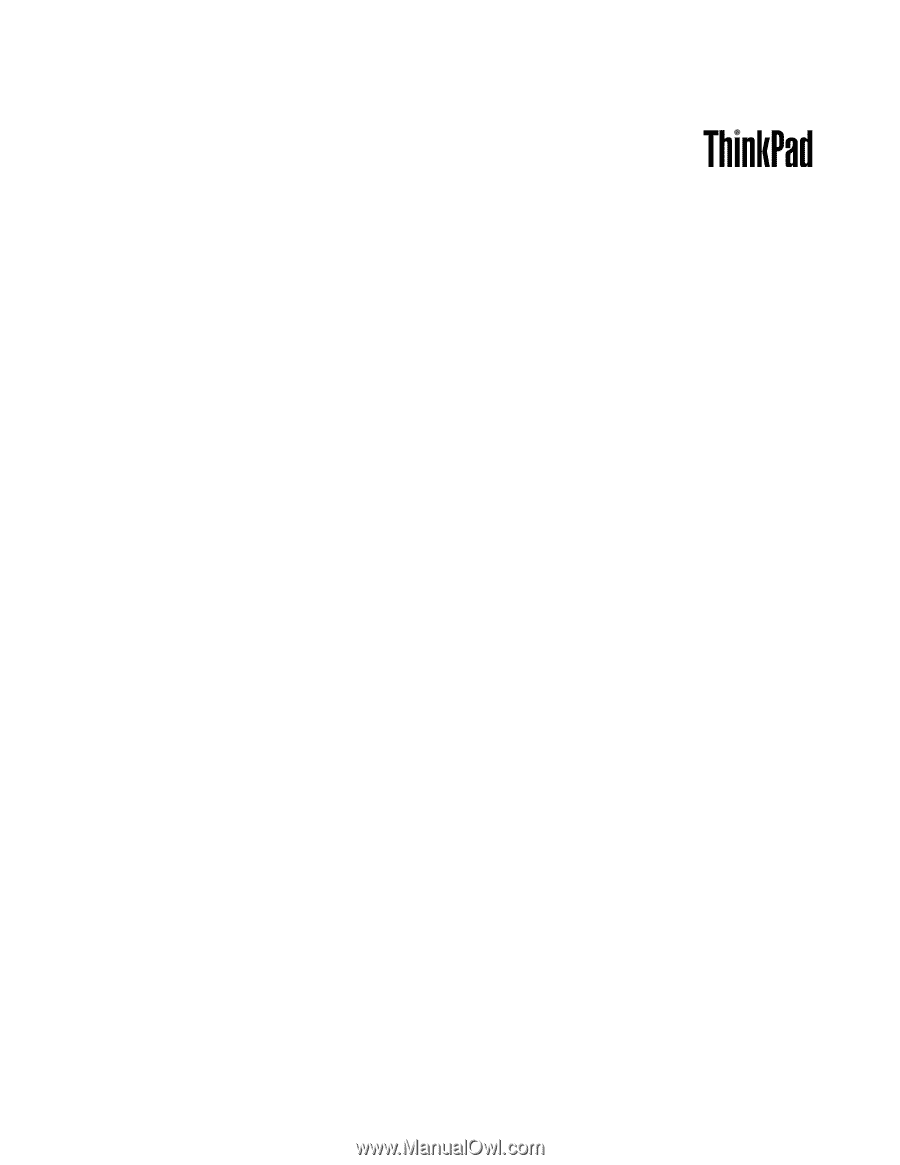
Používateľská príručka
ThinkPad T530, T530i a W530